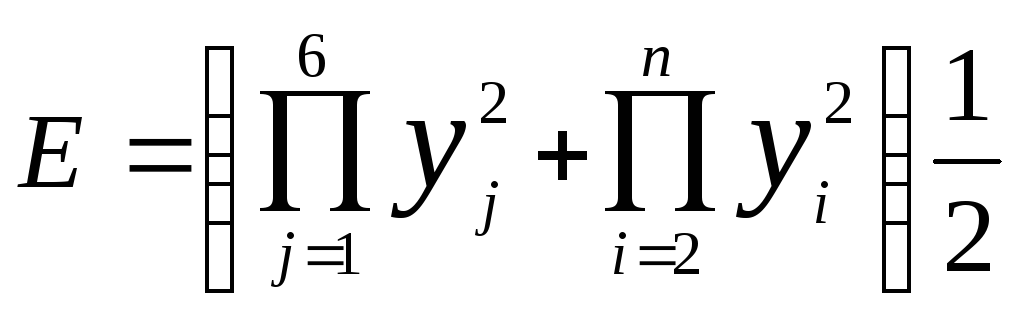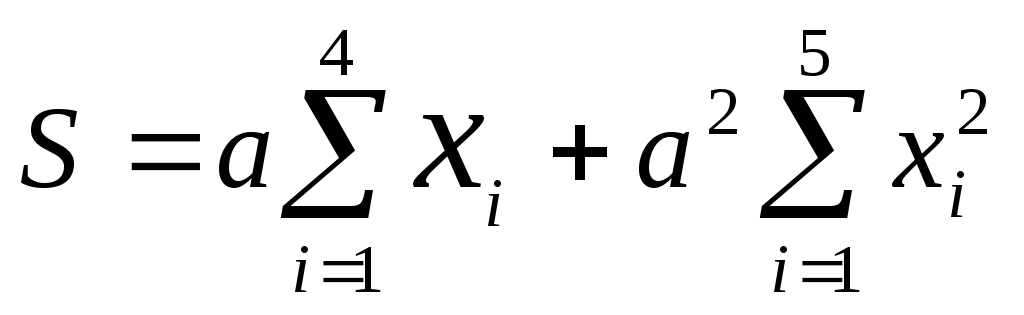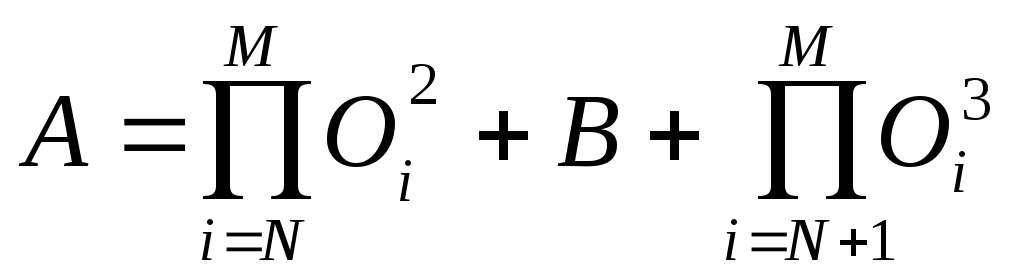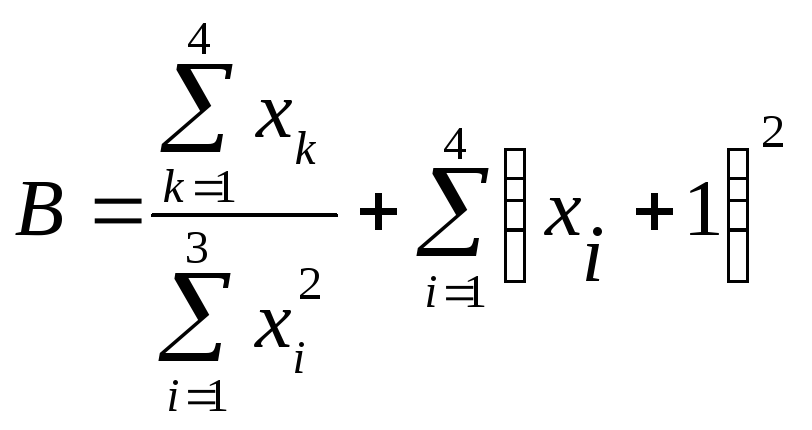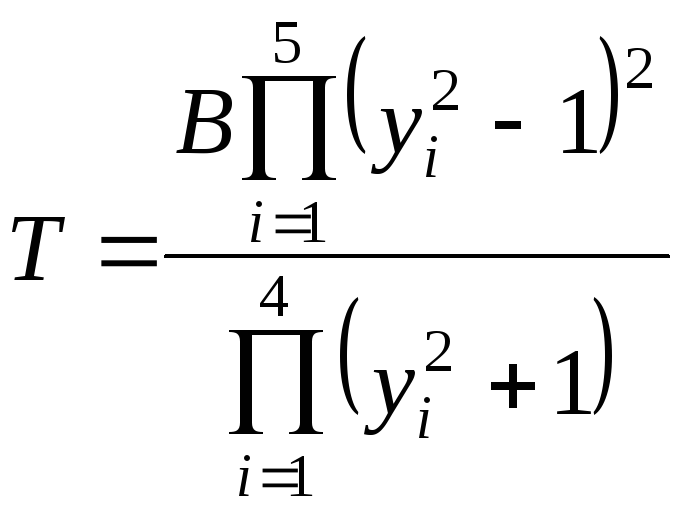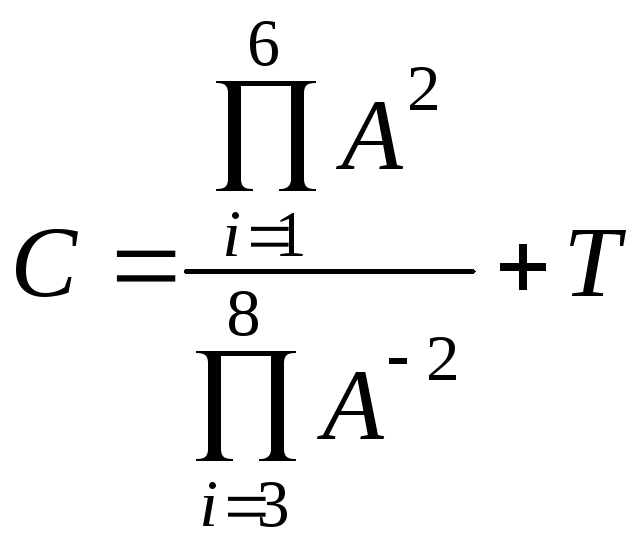- •Н. Н. Пустовалова, а. И. Бракович
- •Информатика и компьютерная графика
- •Курс лекций
- •Для студентов всех специальностей
- •Введение
- •1. Архитектура и принципы функционирования компьютера
- •1.1. Обобщенная схема компьютера
- •1.2. Операционные системы
- •1.3. Программы группы «Стандартные»
- •1.4. Группа программ Microsoft Office
- •1.5. Задание для выполнения на компьютере
- •2. Приложение microsoft word
- •2.1. Основные операции в приложении Word
- •2.2. Таблицы и диаграммы
- •2.3. Задание для выполнения на компьютере
- •Программирование циклических процессов
- •Введение
- •1. Циклические программы
- •1.1. Постановка задачи
- •2. Схема алгоритма программы
- •3. Оформление документов в приложении word
- •3.1. Текстовые эффекты и ввод формул
- •3.2. Оформление документа, его редактирование и печать
- •3.4 Задание для выполнения на компьютере
- •3. Текст программы
- •4. Вычисление суммы
- •Заключение
- •Оглавление
- •4. Приложение microsoft excel
- •4.1. Основные операции в приложении Excel
- •4.2. Вычисления по формулам
- •4.3. Построение диаграмм, обработка данных и печать
- •4.4. Задание для выполнения на компьютере
- •Зарплата работников за январь
- •5. Язык vba. Линейные и циклические программы
- •5.1. Общие сведения о принципах программирования в Excel
- •5.2. Основные конструкции vba
- •Запись математических функций на языке vba
- •5.3. Линейные программы. Расчет по формулам
- •5.4. Циклические программы
- •5.5. Задание для выполнения на компьютере
- •Исходные данные для расчета
- •6. Разветвления в циклических программах
- •6.1. Условный оператор If
- •6.2. Вычисление сумм, произведений, экстремумов
- •6.3. Одномерные массивы
- •6.4. Задание для выполнения на компьютере
- •Исходные данные для расчета
- •Исходные данные для расчета
- •7 Функции и процедуры пользователя
- •7.1. Функции пользователя
- •7.2. Создание пользовательской функции листа
- •7.3. Процедуры пользователя типа Sub
- •7.3. Задание для выполнения на компьютере
- •Исходные данные для расчета
- •8. Формы пользователя
- •8.1. Свойства и методы
- •8.2. Примеры использования форм
- •8.3. Работа со списками
- •8.4. Использование комбинированного списка
- •8.5. Работа с простым списком
- •8.6. Задание для выполнения на компьютере
- •9. Пример разработки инженерного проекта
- •9.1. Постановка и решение задачи
- •9.2. Формирование новой таблицы программным путем
- •Пятый этап служит для просмотра писем, на шестом этапе можно их печатать.
- •9.4. Задание для выполнения на компьютере
- •10. Базы данных
- •10.1. Access – реляционная база данных
- •10.2. Создание таблиц и установление связей
- •Заполнение, сохранение и редактирование данных в таблице. Порядок заполнения таблиц зависит от связей в таблицах. Вначале заполняются таблицы главные, затем – подчиненные.
- •10.3. Задание для выполнения на компьютере
- •11. Формирование запросов в access
- •11.1. Условный запрос
- •11.2. Запросы с вычисляемыми полями
- •11.5. Запросы с сортировкой и запросы на обновление
- •11.6. Задание для выполнения на компьютере
- •12. Создание форм и отчетов
- •12.1. Формы
- •12.2 Разработка отчетов
- •Создание отчета с помощью Мастера. Для создания отчета необходимо:
- •Создание отчета с помощью Конструктора. Если отчет включает поля из нескольких таблиц, то предварительно нужно построить запрос, включающий эти поля.
- •12.3. Задание для выполнения на компьютере
- •13. Приложение powerpoint
- •13.1. Создание презентации
- •13.2. Создание слайдов и объектов
- •13.3. Презентация
- •13.4. Особенности работы с приложением PowerPoint 2007
- •13.5. Задание для выполнения на компьютере
- •14. Компьютерная графика. Приложение ms visio
- •14.1. Виды компьютерной графики
- •14.2. Разрешение изображения и цветовые модели
- •14.3. Приложение Microsoft Visio 2003
- •Текстовые элементы. Текстовые элементы служат для создания заголовков, пояснений, обозначений, подписей в специальных полях фигур.
- •14.4. Операции над фигурами в ms Visio
- •14.5. Задание для выполнения на компьютере
- •15. Создание и оформление документов ms visio
- •15.1. Настройка параметров листа и стиль
- •Масштаб документа. В пункте меню Вид имеются команды масштабирования: Вид/Масштаб и Вид/Положение&Масштаб.
- •15.2. Соединение фигур
- •15.3. Группировка фигур. Слои и печать
- •15.4. Пользовательская среда разработки
- •15.5. Задание для выполнения на компьютере
- •16. Графический редактор adobe photoshop
- •16.1. Основные инструменты и окна
- •16.2. Создание изображений
- •16.3. Слои в графическом редакторе Adobe Photoshop
- •16.4. Выделение областей
- •16.5. Сохранение файлов с изображениями
- •16.6. Задание для выполнения на компьютере
- •17 Обработка изображений в adobe photoshop
- •17.1. Просмотр рисунка, изменение размеров и поворот
- •17.2. Работа с текстом
- •17.3. Корректировка изображений
- •17.4. Использование фильтров
- •17.5. Создание коллажа
- •17.6. Задание для выполнения на компьютере
- •18. Приложение mathcad
- •18.1. Ввод и форматирование информации
- •18.2. Вычисления в Mathcad
- •18.3. Построение графиков
- •18.4. Задание для выполнения на компьютере
- •19. Вычисление интегралов и решение уравнений
- •2. Содержание задания
- •3. Выполнить вычисления в пакете MathCad. Результаты сравнить между собой.
- •Приближенное решение уравнений
- •19.2. Приближенное вычисление интеграла в приложениях Mathcad и Excel
- •19.3. Численные методы решения уравнений
- •Приближенное решение уравнений
- •19.4. Решение уравнений в приложениях Mathcad и Excel
- •19.5. Задание для выполнения на компьютере
- •Исходные данные для расчета
- •20. Решение систем уравнений
- •20.1. Системы линейных уравнений
- •20.2. Решение систем линейных уравнений в приложениях Mathcad и Excel
- •20.3. Решение систем нелинейных уравнений в приложении Mathcad
- •20.4. Задание для выполнения на компьютере
- •Исходные данные для расчета
- •21. Математические модели и оптимизация процессов
- •21.1. Модель одномерного объекта
- •21.2. Получение математических моделей в приложениях Mathcad и Excel
- •21.3. Модель многомерного объекта
- •Значения критерия Стьюдента
- •Коэффициенты критерия Фишера
- •21.4. Задание для выполнения на компьютере
- •Исходные данные для расчета
- •22. Методы оптимизации
- •22.1. Метод сканирования
- •22.2. Метод случайного поиска
- •22.3. Решение задач оптимизации в приложениях Mathcad и Excel
- •22.4. Задание для выполнения на компьютере
- •Исходные данные для оптимизации процессов
- •Модели в виде уравнений регрессии
- •23. Решение дифференциальных уравнений
- •23.1. Решение уравнений первого порядка
- •23.2. Системы дифференциальных уравнений и уравнения высших порядков
- •23.3. Решение дифференциальных уравнений в приложении Mathcad
- •23.4. Задание для выполнения на компьютере
- •Исходные данные для расчета
- •24. Приложение macromedia flash
- •24.1. Создание объектов
- •24.2. Анимация
- •24.3. Маскирование слоев
- •24.4. Символы. Создание кнопок
- •24.5. Задание для выполнения на компьютере
- •25. Компьютерные сети
- •25.1. Сеть Интернет
- •25.2. Язык гипертекстовой разметки html
- •25.4. Задание для выполнения на компьютере
- •26. Разработка web-страниц
- •26.1. Гиперссылки и рисунки в Web-документах
- •26.2. Использование таблиц
- •26.3. Создание web-страниц в приложении FrontPage
- •26.4. Задание для выполнения на компьютере
- •27. Защита информации и компьютерные вирусы
- •Литература
- •Содержание
- •Информатика и компьютерная графика
- •220006. Минск, Свердлова, 13а.
- •220006. Минск, Свердлова, 13.
7.3. Задание для выполнения на компьютере
Записать пользовательскую функцию листа для вычисления любого арифметического выражения и опробовать ее работу.
Создать на рабочем листе две кнопки. Одну кнопку использовать для программы вычисления выражений, представленных в таблице.
Таблица
Исходные данные для расчета
|
|
Условие задачи |
Исходные данные |
|
1 |
|
|
|
2 |
|
|
|
3 |
|
|
|
4 |
|
|
|
5 |
|
|
|
6 |
|
|
|
7 |
|
|
Окончание табл.
|
|
Условие задачи |
Исходные данные |
|
8 |
|
|
|
9 |
|
|
|
10 |
|
|
|
11 |
|
|
|
12 |
|
|
|
13 |
|
|
|
14 |
|
|
|
15 |
|
|
В программном коде записать основную программу и процедуру типа Sub. В процедуре вычислить сумму или произведение. Вторую кнопку использовать для решения этой же задачи с функцией пользователя.
8. Формы пользователя
Управление электронными документами в Excelчасто производится с помощью вспомогательных диалоговых окон языкаVBA, которые в проекте документа называются пользовательскими формамиUserForms.
Для того чтобы в проект документа включить диалоговую пользовательскую форму, необходимо в редакторе VBAвыполнить командуВставка/UserForm (Insert/UserForm). После этого в проект документа добавится объектUserForm1, а на экране появится заготовка для формы пользователя с именемUserForm1и панель элементов Toolbox, почти совпадающая с панелью инструментовЭлементы управления.
На форме пользователя так же, как и на рабочем листе, можно создавать кнопки, текстовые поля, надписи, списки и другие объекты.
8.1. Свойства и методы
Состояние объекта можно изменить двумя способами: либо изменить значение свойств (Properties), принадлежащих объекту (например, для текстового окна изменить его размер, цвет, тип шрифта и т. п.), либо применить к нему некоторые действия, так называемые методы (Methods), определенные для данного объекта (например, показать форму, сдвинуть текстовое поле и т. п.).
Задание конкретных значений свойств объекта осуществляется в окне свойств или программным путем. В последнем случае используется следующий синтаксис:
объект.свойство = значение
Например, можно задать заголовок окна (свойство Caption) формы с именем UserForm1 (свойство Name) в программном коде следующим образом:
UserForm1.Caption = «Список сотрудников»
Чтобы задать нужный размер букв (свойство Size) для определенного шрифта (свойство Font), составляющих заголовок формы, необходимо записать следующую строку в программном коде:
TextBox1.Font.Size = 14
Для применения некоторого метода действия на объект, используется следующий синтаксис:
объект.метод
Например, для появления на экране пользовательской формы UserForm1 следует в программном коде использовать метод Show (UserForm1.Show), а чтобы убрать форму – метод Hide.
Перечислим еще некоторые свойства объектов.
BackColor – цвет фона. Выбрав свойство в окне свойств, необходимо щелкнуть в правой части, появится маленькая кнопка, нажатие на которую вызовет появление палитры цветов. Цвет выбирают щелчком квадратика с нужной окраской. При изменении свойства в программе его значение задается функцией RGB. В этой функции задаются цвета цифрами от 0 до 255: оттенки красного на первом месте (red), оттенки зеленого (green) – на втором, оттенки синего (blue) – на третьем.
Например, можно создать форму UserForm1 и на рабочем листе создать кнопку со следующей программой:
Private Sub CommandButton1_Click()
UserForm1.BackColor = RGB(255, 0, 0)
UserForm1.Show
End Sub
При выполнении этой программы появляется форма, окрашенная в красный цвет.
Caption – заголовок. Заголовком формы является текст, выводимый в строку заголовка окна формы.
Font – шрифт. Для задания значения этому свойству необходимо выбрать его в списке свойств и раскрыть стандартное диалоговое окно выбора шрифтов, нажав кнопку с многоточием. При установке шрифта программным путем используются следующие свойства: FontBold – полужирный, Fontlitalic – курсив, FontUnderline – подчеркнутый. Они принимают значения True или False. Например, оператор UserForm1.TextBox1.FontBold = True определяет шрифт в текстовом окне как полужирный.
FontSize – размер шрифта. ForeColor – основной цвет. Это свойство определяет цвет текста. Height – высота окна формы, Width – ширина окна формы. Name – имя формы. Это свойство определяет имя формы, по которому можно обращаться к ней в программном коде.
Picture – отображение рисунка. Свойство позволяет отобразить на форме рисунок, файл с которым можно открыть, нажав кнопку в правой части.
Top – координата верхней границы, Left – координата левой границы окна формы на экране.
Элементы управления, такие как кнопки, поля, надписи и др., имеют и вышеперечисленные свойства и собственные свойства. Например, текстовое поле имеет свойство Text, в котором записывается содержимое поля. Полный перечень свойств объектов можно найти в справочной системе VBА.